آموزش جامع آیفون و آیپد: آموزش نصب و حذف اپلیکیشنها و انتقال کتابها به کمک آیتیونز

در بخش اول از این مجموعه مقالات به نکات اولیه درباره iOS پرداختیم و در بخش دوم به شما آموزش دادیم که چگونه با وجود محدودیتها، برای خود اپل آیدی بسازید. در بخش سوم به شما گفتیم که چگونه فیلمها و موزیکها را به آیفون یا آیپد خود منتقل کنید. اما یکی از بزرگترین مشکلات کاربران اپلی، نحوه نصب اپلیکیشنها از طریق نرم افزار آیتیونز است. اگر بخشهای قبلی از مقالات آموزشی ما برای استفاده از آیفون و آیپد را مطالعه کرده باشید، اکنون باید آشنایی و دید خوبی را نسبت به نرم افزار آیتیونز و نحوه انتقال فایلهای موزیک و فیلمها از آن به دست آورده باشید. در این بخش میخواهیم شما را با نحوه نصب اپلیکیشنها بر روی دستگاه از طریق این نرم افزار آشنا کنیم.
نصب اپلیکیشنها:
مرحله اول: همانند همیشه, در اولین قدم ابتدا دستگاه خود را به کامپیوتر وصل میکنیم. بعد از شناسایی دستگاه نوبت آن است تا لایبرری یا همان انبار آیتیونز خود را تکمیل کنیم (کتابخانه همانند انباری در آیتیونز است که فایلهای شما را در این نرم افزار ذخیره میکند تا بتوانید به آیفون و آیپدتان منتقل کنید. برای آشنایی با مفهوم لایبرری در آیتیونز و کاربرد آن بخش ابتدایی این سری مقالات را مطالعه کنید).
مرحله دوم: تکمیل لایبرری آیتیونز؛ برای دیدن همه اپلیکیشنهایی که در لایبرری خود قرار دادهاید، میتوانید از نوار بالا با کلیک بر روی علامت سه نقطه کلیک کرده و از آنجا با کلیک بر روی تب APPS به اپلیکیشنهای اضافه شده در کتابخانه خود دسترسی داشته باشید.
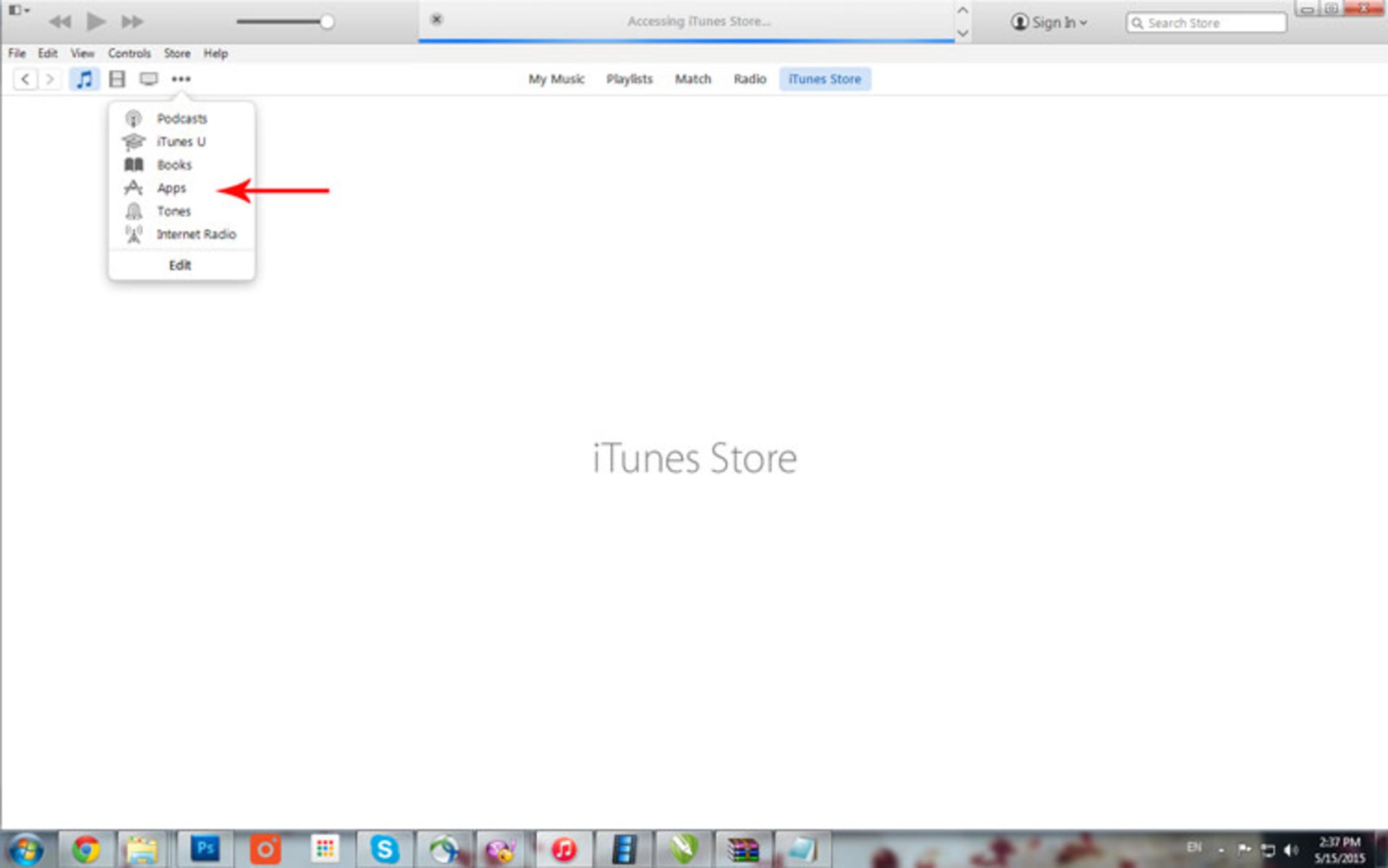
در این مرحله برای اضافه کردن اپلیکیشنها به کتابخانه, همانند زمانی که میخواستیم موزیکها را به آیفون یا آیپد خود انتقال دهیم، ابتدا اپلیکیشنهای مورد نظر خود را به لایبرری میافزاییم. برای این کار یا از طریق منوی فایل و انتخاب گزینه Add Files To library یا از طریق کشیدن و رها کردن (Drag And Drop)، اپلیکیشن مورد نظر را به کتابخانه آیتیونز اضافه کنید. (در صورتی که منوها را مشاهده نمیکنید دکمه Alt کیبورد را فشار دهید.)
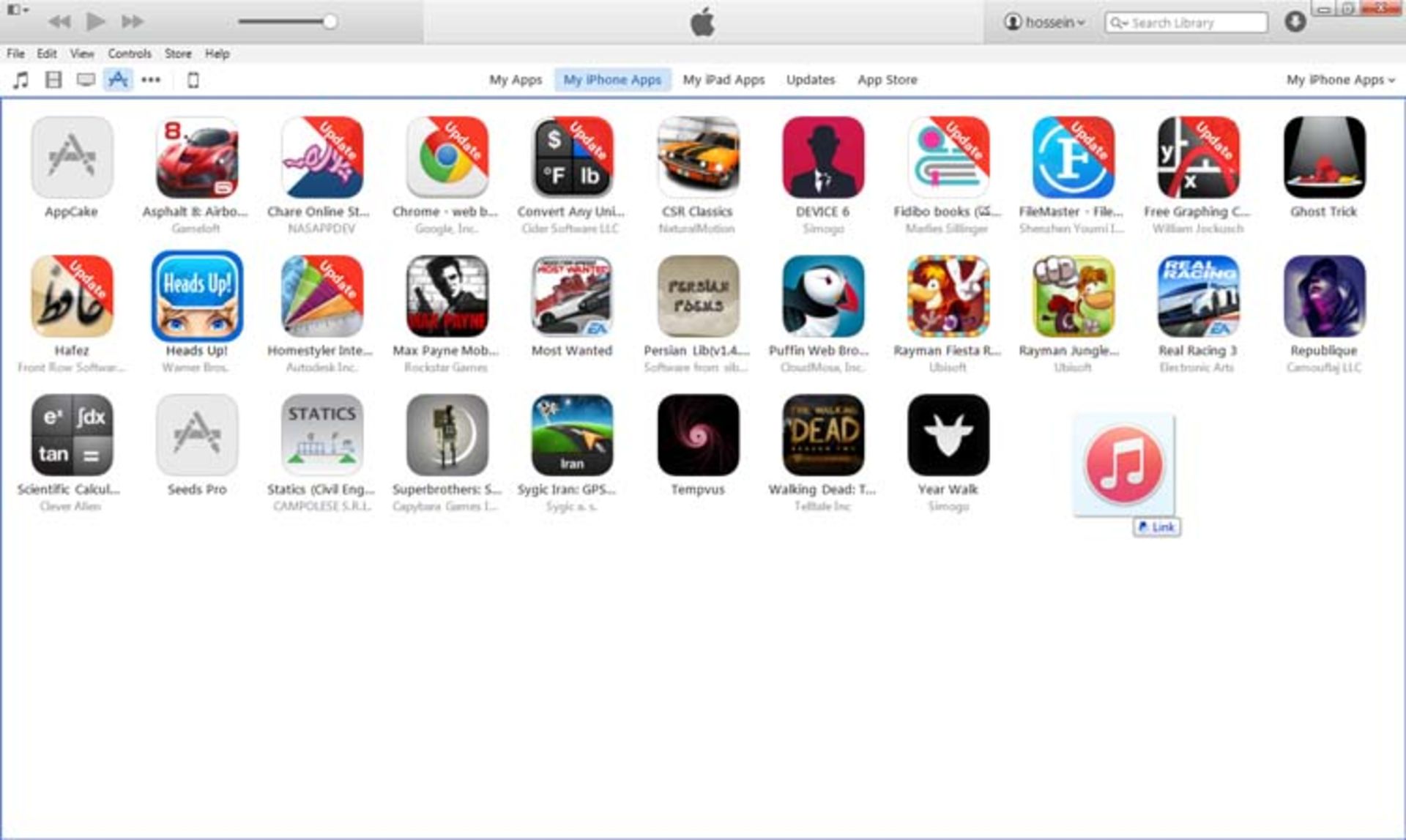
مرحله چهارم: نصب اپلیکیشنها در آیفون و آیپد؛ حالا نوبت به نصب یا حذف اپلیکیشنها در آیفون یا آیپد میرسد. در این مرحله، بعد از اتصال آیفون یا آیپد، با کلیک بر روی علامت دستگاه از نوار بالا، وارد دستگاه خواهید شد. بعد از آن از نوار سمت چپ، بخش اپلیکیشنها را باز کنید تا تمامی اپلیکیشنهای نصب شده و اپلیکیشنهایی که میتوانید از لایبرری نصب کنید را مشاهده کرده و آنها را به دلخواه نصب یا حذف کنید.
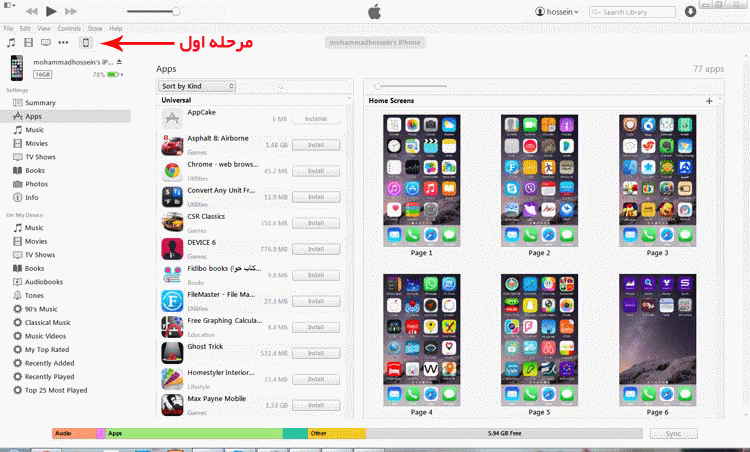
حذف و نصب اپلیکیشنها و مدیریت آنها: در این قسمت در کنار اپلیکیشنهایی که در کتابخانه شما وجود دارند و نصب نشدهاند, گزینه Install و در کنار اپلیکیشنهایی که نصب نشدهاند, گزینه Remove به چشم میخورد. همچنین میتوانید نحوه چینش آنها در صفحات خانگی آیفون یا آیپد را به راحتی تغییر دهید. در نهایت بعد از اینکه تمامی تغییرات دلخواه خود را اعمال کردید، گزینه Sync را انتخاب کنید تا اپلیکیشنهای نصب شده به آیفون منتقل شوند.
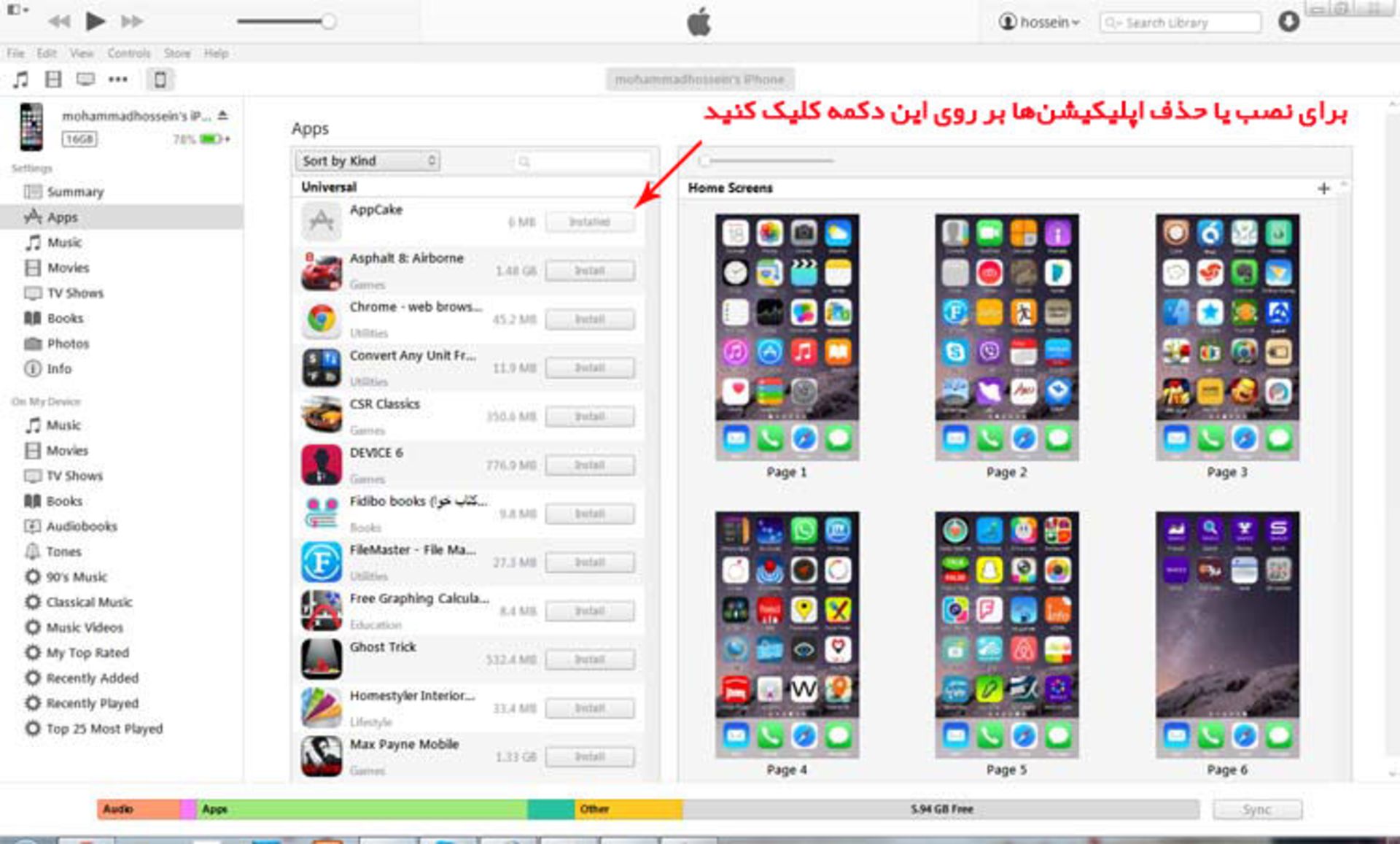
File Sharing چیست؟
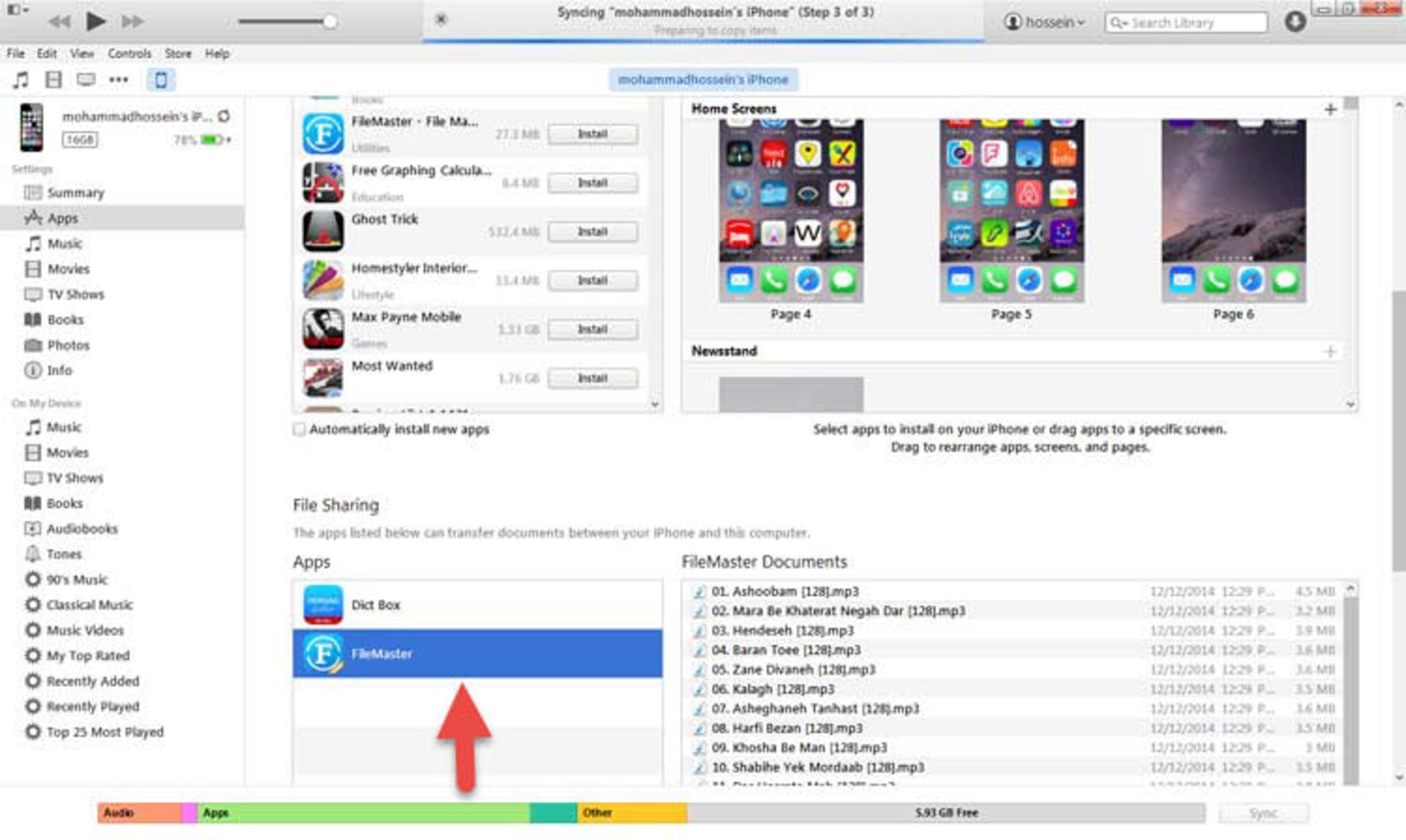
این بخش مربوط به اپلیکیشنهایی است که در آنها امکان اشتراک گذاری فایل بین دستگاه و کامپیوتر وجود دارد. این اپلیکیشنها که در واقع به نوعی همان File Manager شناخته میشوند, به شما امکان انتقال مستقیم هر نوع فایلی از طرق مختلف همچون Wi-إi را میدهند. در صفحه اپلیکیشنها نیز میتوانید فایلهایی که در این اپلیکیشنها ذخیره کردهاید را مشاهده کنید. در واقع این قابلیت به شما کمک میکند تا راحتتر بتوانید فایلهایتان را بین این اپلیکیشنها و کامپیوتر جابجا کنید.
انتقال کتابها:
برای انتقال کتابها به آیفون یا آیپد نیز روند مشابهی طی میشود.
در مرحله اول باید ابتدا فایلهای کتاب (از جمله pdf یا ePUB) موجود در سیستم را به لایبرری اضافه کنید. برای این کار از نوار بالا بر روی گزینه Books کلیک کرده تا وارد لایبرری کتابها شوید. حالا میتوانید فایلهای PDF خود را از صفحه My PDF در نوار بالا به لایبرری اضافه کنید یا اگر کتاب صوتی از فروشگاه آیتیونز خریدهاید از طریق این صفحه آنها را مشاهده کنید.
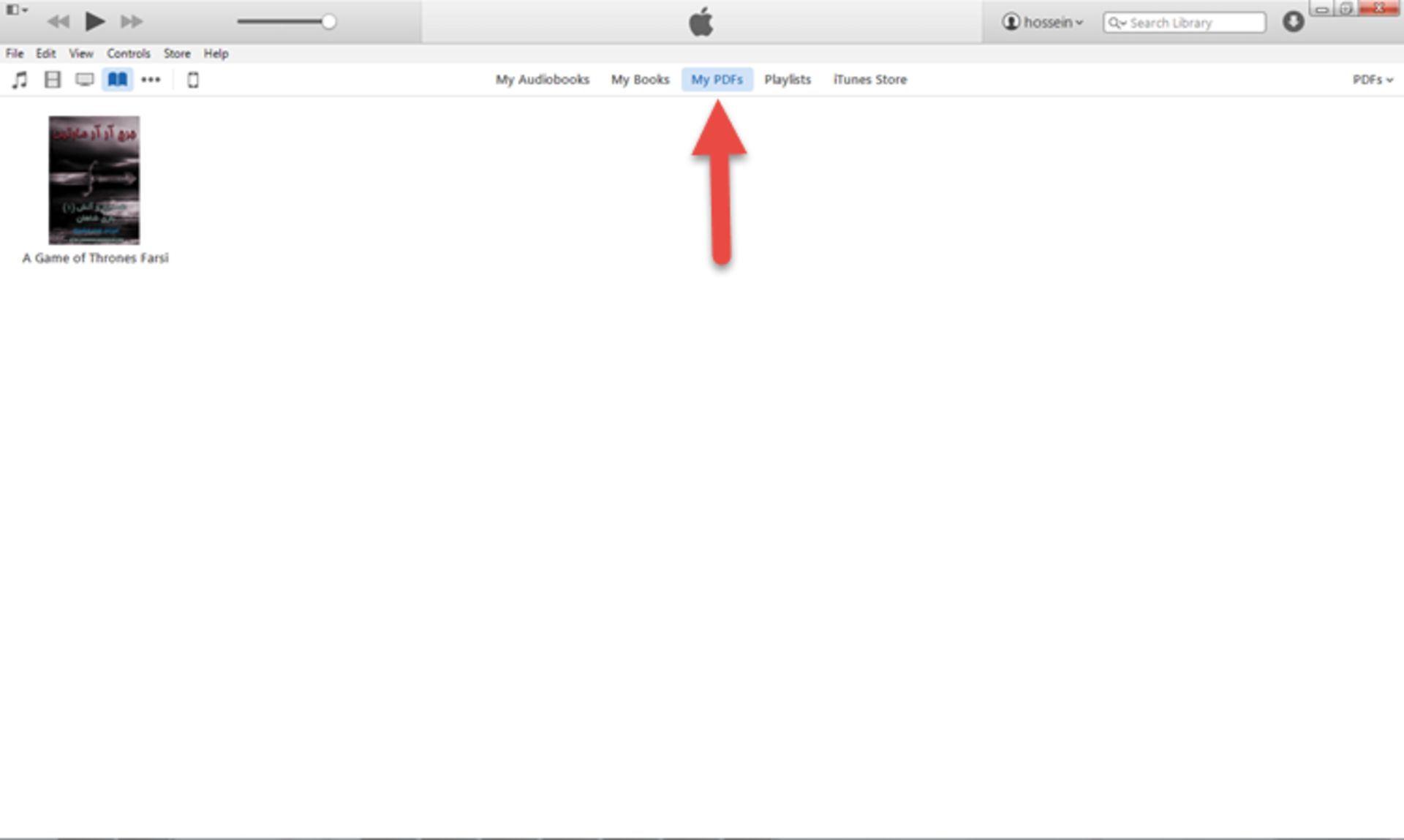
در مرحله بعد با کلیک بر روی آیکون آیفون یا آیپد از نوار بالا وارد دستگاه شده و بخش BOOKS را انتخاب کنید. در این قسمت یک نوار در بالا وجود دارد که میتوانید لیست کتابها و مجلات خود شامل کتابهایی که از فروشگاه رسمی کتاب اپل خریدهاید یا کتابهای PDF و... دسترسی داشته باشید. برای انتقال فایلهای موجود در سیستم نیز بعد از افزودن فایلها به کتابخانه, گزینه Sync را انتخاب کنید تا کتابهای جدید آیتیونز به آیفون یا آیپد منتقل گردند. برای استفاده از کتابها در آیفون و آیپد باید نرم افزار iBooks استفاده کنید.
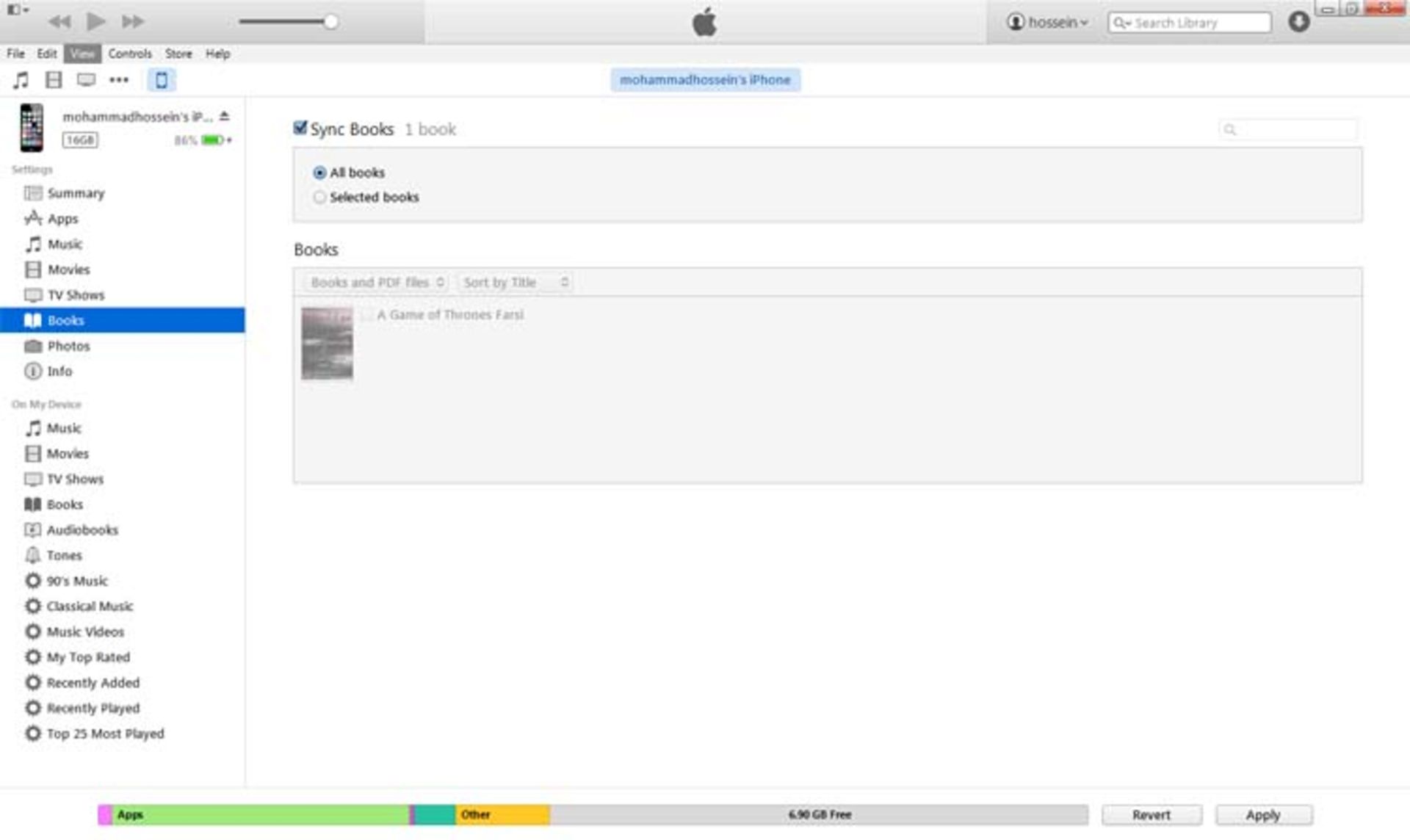
همچنین شما میتوانید مانند باقی بخشها، تمامی فایلها و کتابهایی که در دستگاهتان ذخیره شده است را نیز مشاهده کنید. برای این کار کافی است تا از نوار بالا وارد دستگاه خود شده و از آنجا وارد بخش کتابها شوید. برای درک بهتر به تصویر زیر نگاه بیندازید.
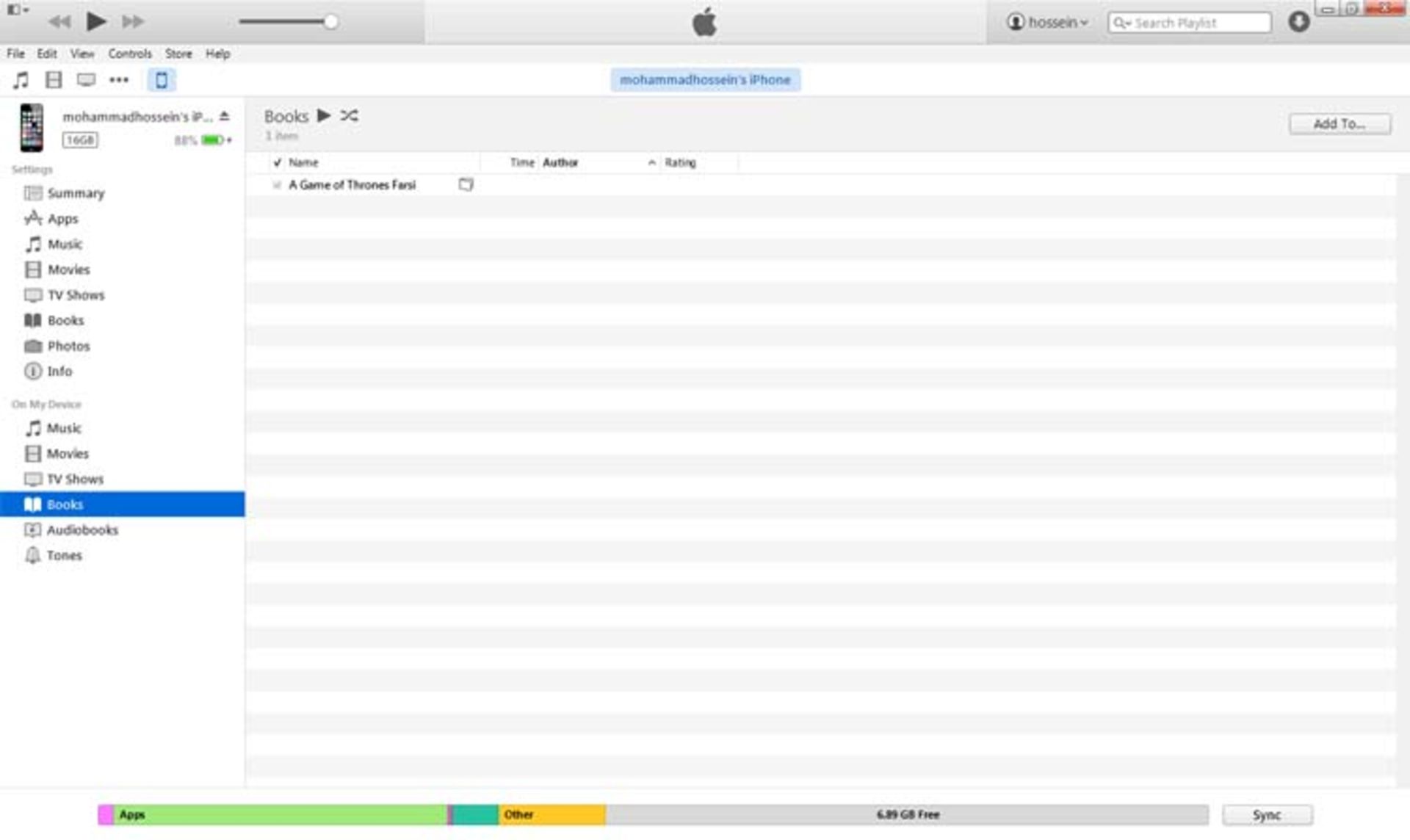
دسترسی به App Store:
آیتیونز همچنین امکان دانلود و نصب اپلیکیشنها از طریق فروشگاه نرمافزاری خود را دارد. تنها کافی است تا بعد از باز کردن آیتیونز از نوار بالا وارد بخش Application شده و از آنجا بر روی گزینه Appstore کلیک نمایید تا فروشگاه اپلیکیشن اپل پیش رویتان باز گردد. برای نصب اپلیکیشنهای رایگان نیز باید دستگاه خود را متصل کنید و بر روی اپلیکیشن مورد نظر کلیک کنید و گزینه Get را لمس کنید تا دانلود شود.
بخش چهارم از آموزش استفاده از آیفون و آیپد نیز با تفسیر نحوه انتقال اپلیکیشنها و کتابها به پایان رسید. در بخش پنجم شما را با امکانات مهم دیگری از نرمافزار آیتیونز، از جمله تهیه پشتیبان از فایلها و به روزرسانی دستگاه از طریق نرمافزار آشنا خواهیم کرد. در بخشهای بعدی همچنین به شما نرمافزارهایی را معرفی خواهیم کرد که میتوانید از آنها به عنوان جایگزین نرم افزار آیتیونز بهرهمند شوید. امیدواریم که در بخشهای آینده نیز ما را همراهی کنید. به علاوه اگر انتقاد یا پیشنهادی در رابطه با مقاله آموزشی پیش روی دارید, ما مشتاقانه به دنبال شنیدن پیشنهادات و انتقادات شما عزیزان هستیم.
نظرات